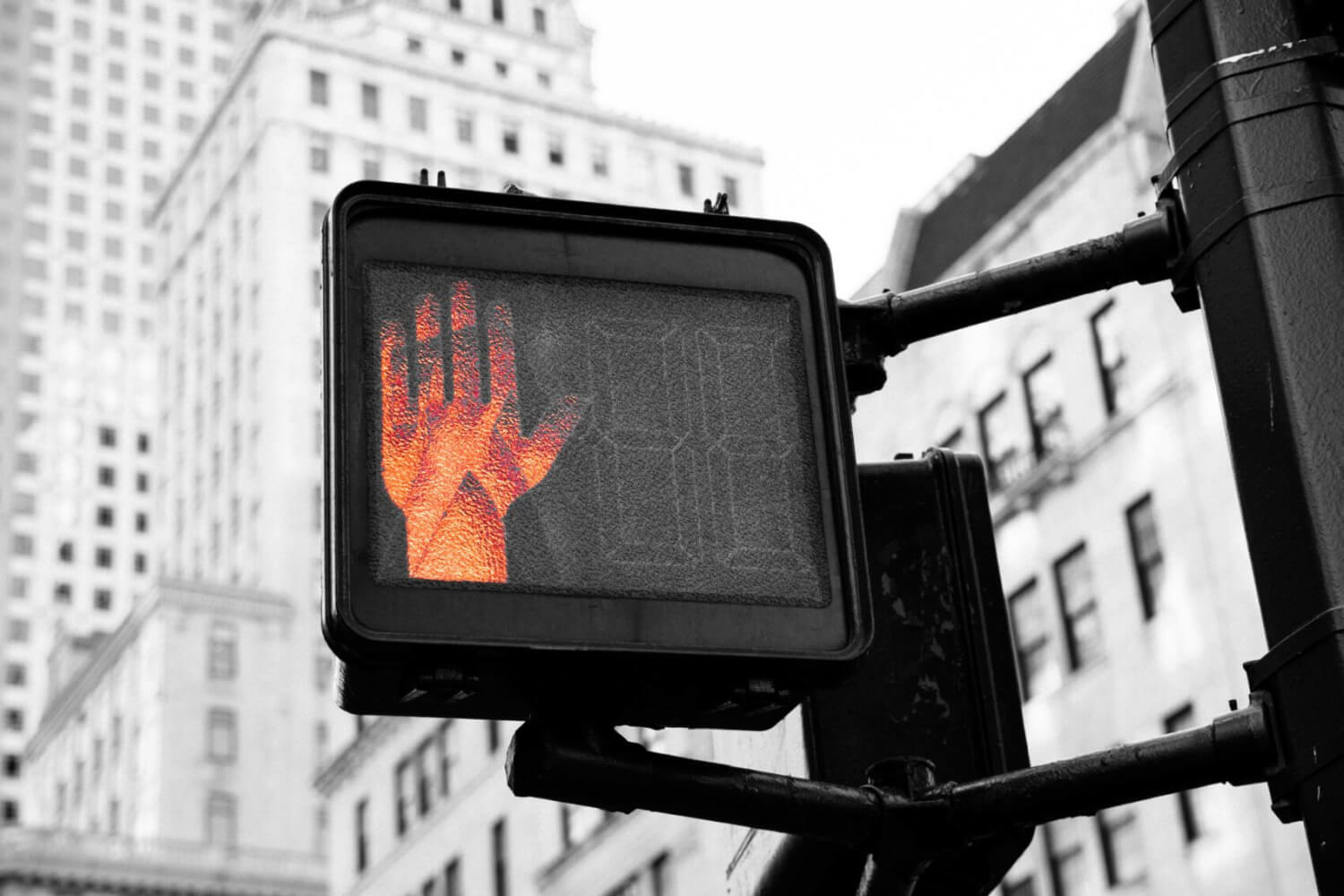Nach der Installation einer App bekommt man es mit den berühmt-berüchtigten Dialogen zu tun, in denen Berechtigungen angefordert werden: Manche Apps wollen auf Kamera und Mikrofon zugreifen, andere auf den Standort und wiederum andere auf den Kalender oder die Erinnerungen.
Diese Anfragen mögen oft als lästig erscheinen, sie sind aber sinnvoll: Erstens schaffen sie Transparenz darüber, welche Informationen auf dem Gerät eine App zu nutzen gedenkt.
Zweitens erhalten wir Nutzer einen klaren Eindruck davon, wie «neugierig» eine App ist. Und drittens erhalten wir die Gelegenheit, unsere persönlichen Daten zu schützen: Sollten Berechtigungen angefragt werden, die zur Erbringung der versprochenen Dienstleistung nicht notwendig sind, ist Vorsicht angebracht. Ich empfehle, erst einmal nur die wirklich plausiblen Zugriffsbegehren zu autorisieren. Falls die App den Dienst verweigert, ohne plausibel zu begründen, weswegen sie mit eingeschränkten Rechten nicht funktionieren kann, würde ich sie löschen: Die Wahrscheinlichkeit, dass ihr eigentlicher Zweck das Sammeln persönlicher Daten darstellt, ist hoch.
Berechtigungen per Kategorie oder nach App gewähren und entziehen
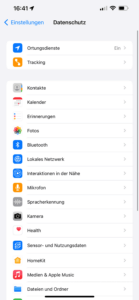
Die Zugriffsrechte werden beim iPhone und iPad in den Einstellungen unter Datenschutz verwaltet: Hier sind sie nach Kategorie sortiert. Es ist auch möglich, die Berechtigungen pro App zu steuern.
Dazu scrollt man auf der Hauptseite der Einstellungen nach unten zu der Liste mit den Apps. Für jede App gibt es einen Eintrag, in dem ersichtlich ist, welche Zugriffsberechtigungen sie anfordert und ob die gewährt sind.
Und wichtig zu wissen: Es gibt bei den Einstellungen pro App nebst den erwähnten Zugriffsberechtigungen auch einige weitere interessante Konfigurationsmöglichkeiten.
Den mobilen Datenfunk pro App öffnen oder sperren
Man steuert hier folgende Dinge:
- Bei Siri & Suchen gibt man an, ob die App über die Suchfunktion auffindbar ist, auf dem Homebildschirm erscheint und von Siri vorgeschlagen wird.
- Bei Mitteilungen steuert man, ob diese App Informationen in die Miteilungszentrale einschleusen darf.
- Die Option Hintergrundaktualisierung gibt an, ob die App von sich aus aktiv werden darf, um sich aufzudatieren. Bei manchen Apps ist das erwünscht und nötig, aber bei längst nicht bei allen. Bei Apps, von denen man sich nicht aktuell informieren lassen muss, sollte man die Hintergrundaktualisierung abschalten – das spart Akku und schont das mobile Datenvolumen.
- Über den Schalter Mobile Daten darf man für jede App bestimmen, ob sie das Mobilfunknetz brauchen darf oder nicht. Bei einem Datenplan mit beschränktem Volumen ist es sinnvoll, ihn auf Aus zu stellen – besonders bei datenhungrigen Programmen.
- Dokumentenspeicher: Manche Apps wollen Zugriff aufs Dateisystem. Bei denen darf man festlegen, wo im Dateisystem die Ablage erfolgen soll: Also auf dem Gerät selbst (Auf meinem iPhone/iPad) oder in der Cloud, wobei auch die verknüpften Clouddienste zur Verfügung stehen, d.h. nebst der iCloud auch Onedrive oder Google Drive.
Bleibt ein letztes Rätsel zu klären: In den Einstellungen unter Datenschutz findet sich seit iOS 14 auch die Option Lokales Netzwerk. Was die bewirkt, erschliesst sich nicht sofort:
Für Multimedia, Gaming und das vernetzte Zuhause
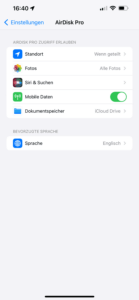
Gemeint ist die Möglichkeit, mit anderen Geräten im privaten oder persönlichen Netz zu kommunizieren: Das können Drucker, smarte Fernseher oder Settopboxen, Router, Kameras, vernetzte Lautsprecher, andere Smarthome-Komponenten oder irgendwelche WLAN-Gadgets sein. Oder natürlich andere Endgeräte – eine Game-App mit Multiplayer-Funktion würde eine Berechtigung fürs lokale Netzwerk anfordern, damit man direkt gegeneinander spielen kann.
Wenn man sich angewöhnt hat, im Zweifelsfall eine Berechtigung eher zu verweigern als zu genehmigen, empfehle ich das insbesondere auch für die Option Lokales Netzwerk: Wenn es eine App aufs Datensammeln abgesehen hat, dann ergeben sich aus einem Scan des lokalen Netzwerks aufschlussreiche Informationen: Erstens sieht sie, welche Geräte verbunden sind und kann daraus ableiten, in was für einer Umgebung sie sich befindet. Zweitens ist ein solcher Scan ideal fürs Fingerprinting, also fürs Wiedererkennen des Orts, selbst wenn die Ortung abgeschaltet sein sollte.
Beitragsbild: Neugierigen Apps den Durchmarsch verbieten (Kai Pilger, Unsplash-Lizenz).